Seiten erstellen
Um eine neue Seite zu erstellen, klicken Sie auf den Button „Neue Seite” in der Aktionsleiste. In der Layoutansicht öffnen sich die Auswahlmöglichkeiten der Seitenvorlagen.
Suchen Sie sich die passende Seitenvorlage für Ihre neue Seite aus und ziehen Sie sie per "Drag & Drop" an die passende Stelle im Seitenbaum.
Seite kopieren
Sie können auch eine bestehende Seite kopieren und an anderer Stelle im Seitenbaum einfügen. Klicken Sie dafür mit der Maus auf das gewünschte Seitensymbol im Seitenbaum. Es öffnet sich ein Menüfenster. Wählen Sie "Kopieren", wird die Seite im Clipboard sichtbar. Von dort aus können Sie die Seite beliebig oft an anderer Stelle einfügen.
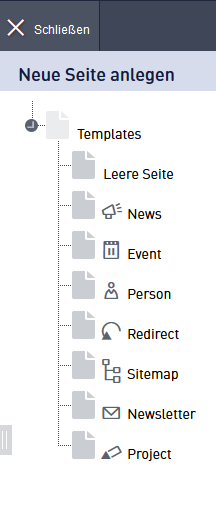
Anordnung der Seiten im Seitenbaum per "Drag & Drop":
Wenn Sie eine neue Seite erstellen, können Sie diese wie folgt platzieren:
- entweder Sie erstellen eine Unterseite einer bereits bestehenden Seite, dazu ziehen Sie die neue Seite in den mittleren Bereich des jeweiligen Seitensymbols im Seitenbaum.
- oder sie erstellen eine Seite auf der gleichen Ebene wie eine bereits bestehende Seite, sozusagen eine benachbarte Seite. Dazu ziehen Sie, je nach Wunsch, die Seite auf den oberen oder unteren Bereich des jeweiligen Seitensymbols im Seitenbaum. Sie wird entsprechend darüber oder darunter eingefügt.
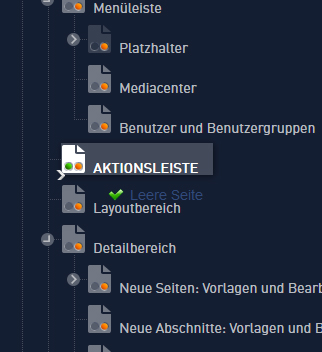
Neben der Seitenvorlage für eine leere Seite sind meistens Seitenvorlagen für die folgenden Seitentypen verfügbar:
Personenseiten
Auf einer Personenseite werden Informationen zu einer Person wie Name, Telefon etc. zentral verwaltet. Aus dem Personennamen wird automatisch der Seitentitel erzeugt. Ein Bild der Person kann hinzugefügt und bearbeitet werden.
Es stehen Textfelder zur Verfügung, um Angaben zu Aufgabenbereich/ Position und der Anschrift zu machen.
Die Informationen zu der Person werden automatisch in einem Referenzeintrag auf der Personenseite angezeigt. Der Eintrag lässt sich nicht entfernen (er wird automatisch wieder angelegt), Sie können aber entscheiden wo auf der Seite und in welcher Darstellungsform (im Eintrag auswählbar), die Informationen der Person angezeigt werden sollen.
Die Personenseite lässt sich, wie jede andere Seite, um weitere Abschnitte und Einträge ergänzen.
Hinweise auf die Person, z.B. als Ansprechpartner, können mit Hilfe des Referenz-Eintrags in verschiedenen Darstellungsformen auf anderen Seiten der Webseite eingefügt werden. Zudem lassen sich mit Hilfe des Referenzlisten-Eintrags Personenlisten erstellen.
Personen sind nicht übereinstimmend mit Benutzern. Die Person einer Personenseite muss sich nicht anmelden können; für einen Benutzer muss keine Personenseite existieren.
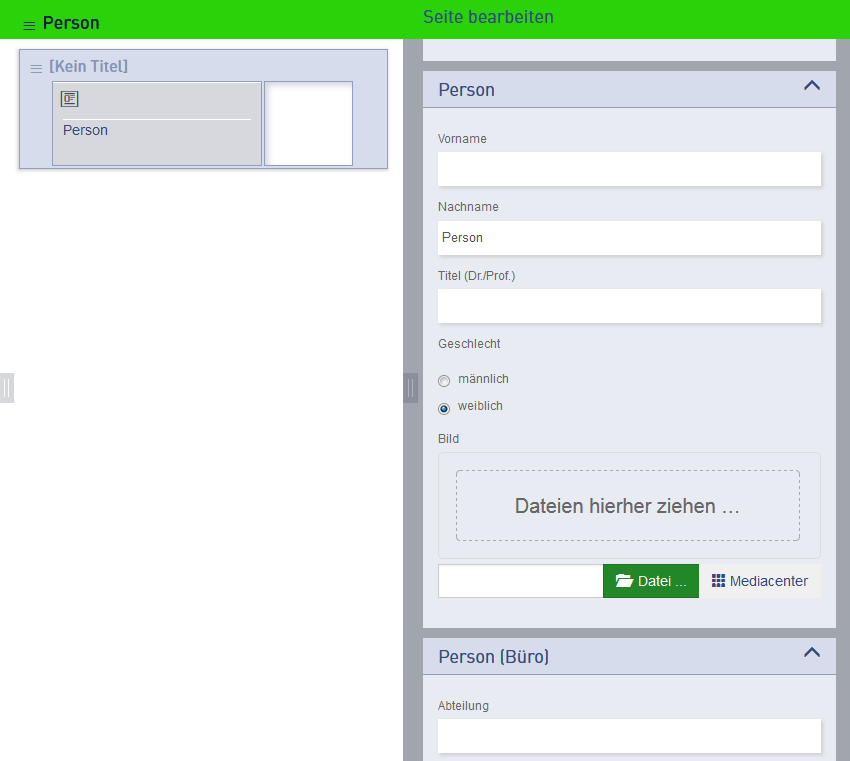
Newsseiten
Seiten vom Typ News dienen zur Anzeige von Nachrichten mit Datum, Titel, Teaser und Bild.
Ein Bild kann hinzugefügt und bearbeitet werden.
Es steht ein Textfeld zur Verfügung, um einen Teaser zu verfassen.
Die Informationen zu der News werden automatisch in einem Referenzeintrag auf der Newsseite angezeigt. Der Eintrag lässt sich nicht entfernen (er wird automatisch wieder angelegt), Sie können aber entscheiden wo auf der Seite und in welcher Darstellungsform (im Eintrag auswählbar), die Informationen der News angezeigt werden sollen.
Die Newsseite lässt sich, wie jede andere Seite, um weitere Abschnitte und Einträge ergänzen.
Hinweise auf die Newsseite können mit Hilfe des Referenz-Eintrags in verschiedenen Darstellungsformen auf anderen Seiten der Webseite eingefügt werden. Zudem lassen sich mit Hilfe des Referenzlisten-Eintrags Newslisten oder Blog-Seiten erstellen.
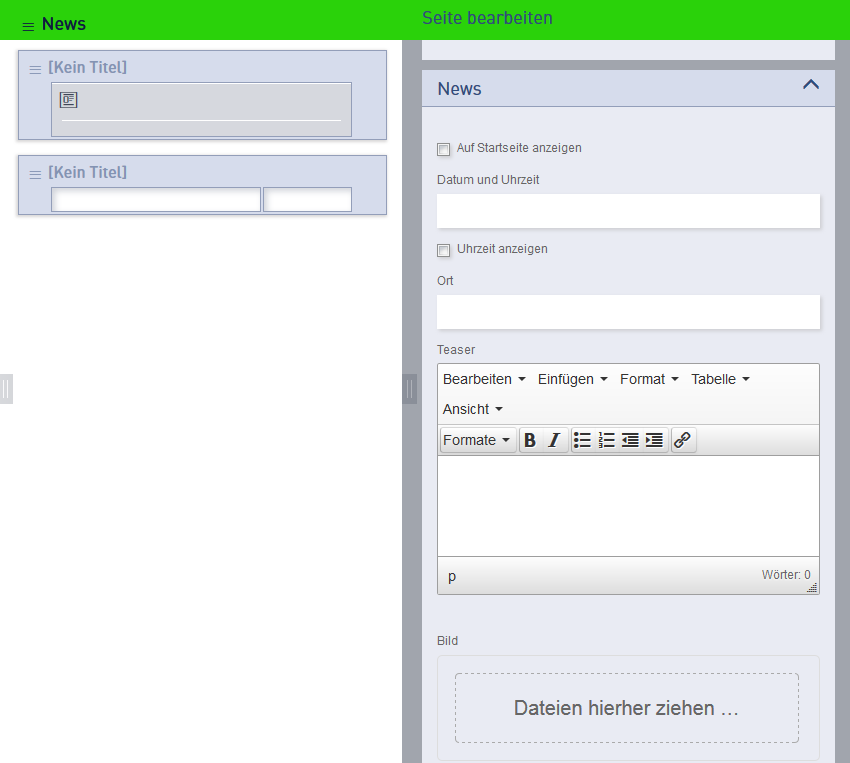
News-Übersichtseiten
Wenn Sie Seiten vom Typ News unterhalb einer Seite vom Typ News-Übersicht platzieren, so werden sie in der Webanzeige der Übersichtsseite nach Datum sortiert angezeigt.
Weiterleitungsseiten (Redirect)
Bei einer Weiterleitung auf eine interne Seite geschieht dies ohne Verzögerung, die Zielseite wird sofort durch das Anklicken eines Links auf die Weiterleitungsseite geladen.
Geben Sie die Adresse der Zielseite entweder händisch ein oder klicken Sie auf den "Seite..."-Button, dort können Sie in einem Dialogfenster die entsprechende Seite anwählen. Wenn Sie auf "[...]" hinter dem Seitennamen klicken, können Sie direkt einen bestimmten Abschnitt der Seite verlinken. Die Pfeiltaste ganz rechts navigiert Sie direkt zu der von Ihnen ausgewählten Seite.
Bei einer Weiterleitung auf eine externe Seite lässt sich einstellen, dass dies über die zentrale Weiterleitungsseite geschehen soll. Dort lassen sich einheitlich Hinweise zum Verlassen der Webseite geben, etc.
Alternativ zur Nutzung der zentralen Weiterleitungsseite kann eine Verzögerung angegeben werden, nach der auf die externe Zielseite weitergeleitet wird. Ein entsprechender Hinweis mit einem Link auf die Zielseite wird auomatisch auf der Seite angezeigt.
Die Weiterleitungsseite lässt sich, wie jede Seite, um beliebige Abschnitte und Einträge erweitern.
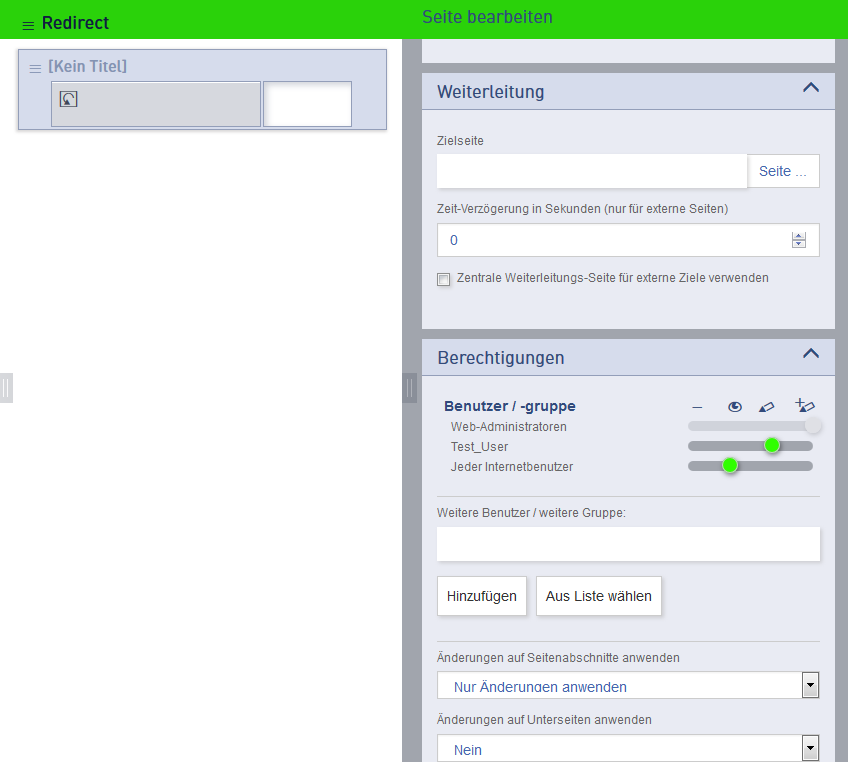
Weitere Sonderseiten
Je nach Konfiguration Ihres Systems gibt es eine Reihe weiterer Sonderseiten wie Event, Gebäude, Etage, Raum, Kalender, Projekt oder Veranstaltung. Das Prinzip dieser Seiten ist den oben genannten vergleichbar.